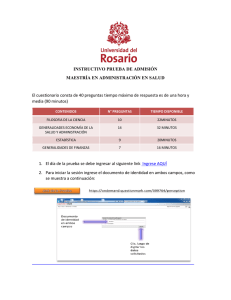Plataforma de formación Guía de navegación
Anuncio
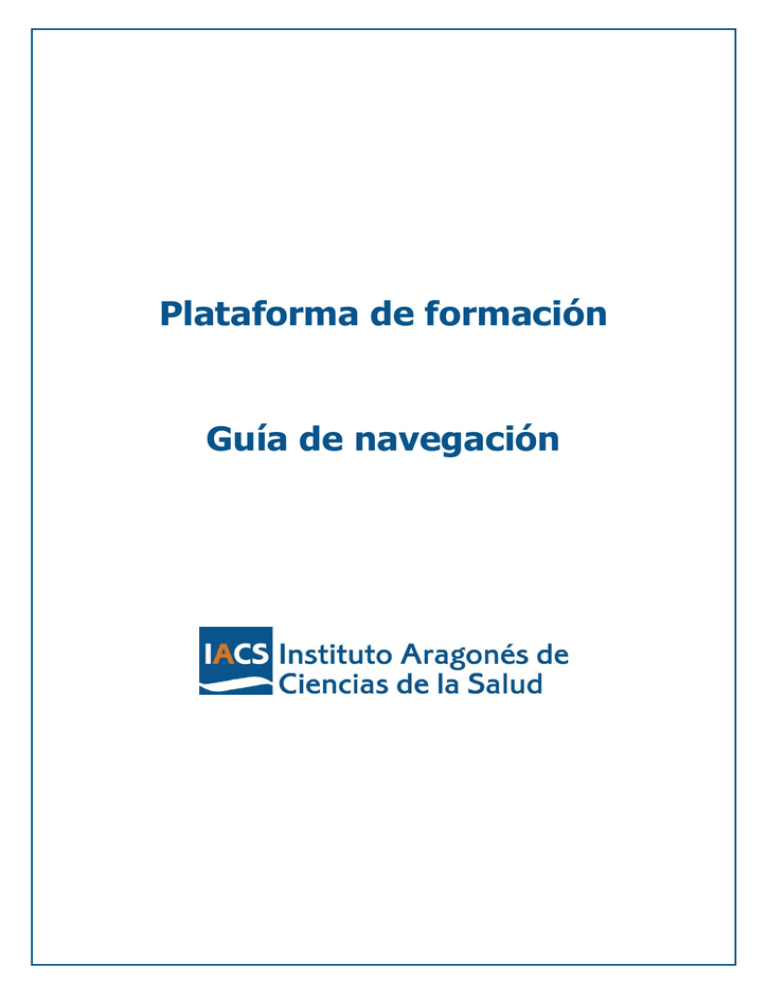
Plataforma de formación Guía de navegación Acceder a la plataforma Para acceder a la Plataforma de Formación escribe la siguiente dirección en tu navegador web: ics-aragon.com A continuación verás la página de inicio de la Plataforma de Formación. Para identificarte como usuario registrado, haz clic en el bloque Acceso usuarios: Aparece el formulario Entrar al sitio. Escribe tu nombre de usuario y contraseña y haz clic en el botón Entrar: Editar el perfil de usuario Te recomendamos que antes de continuar edites tu perfil de usuario. Tan solo tienes que hacer clic sobre tu nombre, que verás en la esquina superior derecha: Aparece la ficha con tu perfil de usuario. Para modificar los datos que figuran en el mismo, haz clic en la pestaña Editar información: Personalizando la información de este formulario podrás, entre otras cosas: Mostrar u ocultar tu dirección de correo electrónico. Incluir una descripción a tu perfil, para que el resto de usuarios puedan conocerte mejor. Asociar una imagen a tu perfil, que aparecerá junto a tus participaciones en foros, Chat… Ten en cuenta que los datos marcados con un asterisco (*) son obligatorios, por lo que debes proporcionar un valor. Para guardar los cambios haz clic en el botón Actualizar información personal. Acceder a los cursos Después de acceder a la Plataforma de formación como usuario registrado verás la lista de cursos en los que estás matriculado. Para acceder a uno de ellos, haz clic sobre el título del mismo: Navegar por los cursos La página de inicio de un curso se divide en tres partes principales: 1. Barra de navegación: Situada en la parte superior de la página, muestra la ubicación actual. La barra de navegación nos permite visitar rápidamente cualquier parte del curso o, incluso, cambiar de curso. 2. Bloques: Situados en la parte izquierda de la página, muestran información específica acerca del curso y enlaces a páginas de interés. Los bloques incluidos en el curso son: Tablón de anuncios: Muestra los anuncios más recientes publicados por los profesores del curso. Desde este bloque también podemos acceder al listado completo de anuncios del curso. Eventos próximos: Muestra un listado de los eventos y fechas importantes que van a tener lugar próximamente. Desde este bloque también podemos acceder al calendario completo del curso. Participantes: Proporciona acceso al listado de participantes del curso. Usuarios en línea: Muestra un listado de los participantes del curso conectados actualmente. Desde este listado podemos iniciar rápidamente una conversación con el usuario bien enviándole un mensaje de correo, bien mediante Chat. Comunicación: Esta bloque proporciona un punto de acceso rápido a los principales instrumentos de comunicación de la Plataforma de formación: el Tablón de anuncios, el Foro libre y el Chat, así como un resumen de nuestra bandeja de entrada de mensajes. Evolución y resultados: Permite acceder a las calificaciones que has obtenido en las distintas actividades y tareas. 3. Presentación y contenido del curso: El resto de la página muestra el esquema del curso al que has accedido: En la parte superior encontrarás el material introductorio al curso y/o de aplicación a lo largo de toda su duración: En la parte inferior encontrarás los contenidos didácticos del curso. El curso se organiza en temas, que contienen los documentos asociados, las tareas asignadas… Los contenidos del curso pueden ser de distintos tipos, que podemos reconocer fácilmente por su icono asociado: o Documento PDF: Enlace a un documento en formato PDF que puedes abrir o descargar en tu equipo con contenidos teóricos del curso. o Presentación multimedia: Enlace a una presentación multimedia que puedes abrir o descargar en tu equipo con contenidos teóricos del curso. o Referencia bibliográfica: Referencia a un documento complementario del curso no disponible online (revista, libro…). o Enlace Web: Referencia a un documento complementario del curso disponible online (página o sitio Web, vídeo…). o Ejercicio de auto evaluación: Cuestionario propuesto por el profesor para que afiances los conocimientos adquiridos. Contactar con otros usuarios Puedes ponerte en contacto con otros usuarios utilizando cualquiera de los canales de comunicación habilitados en la Plataforma de formación: Correo: La correo representa el medio de comunicación estándar asíncrono, basado en el intercambio de mensajes. El servicio de correo de la Plataforma de formación es totalmente análogo al correo electrónico, pero su uso y alcance está limitado a los participantes del curso. Foros: Los foros son espacios de comunicación asíncrona para que debatas con el resto de los participantes del curso. Los foros pueden ser de carácter general o haber sido creados con un objetivo específico. Chat: Los Chat son espacios de comunicación síncrona que te permiten mantener una conversación en tiempo real uno o más participantes del curso. La forma más rápida de acceder a cualquiera de estos canales es a través de los bloques Usuarios en línea y Comunicación: El bloque Usuarios en línea muestra un listado de los participantes del curso conectados actualmente. A la derecha del nombre del participante verás dos iconos. Si haces clic en aparecerá la ventana para enviar un nuevo mensaje; si haces clic en aparecerá la ventana para iniciar una nueva conversación de Chat. El bloque Comunicación muestra accesos rápidos a los principales instrumentos de comunicación de la Plataforma de formación: el Tablón de anuncios, el Foro libre y el Chat.